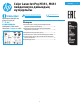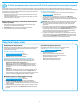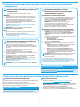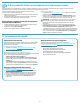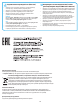HP Color LaserJet Pro M351 / M451 - Getting Started Guide
7
Установка с компакт-диска принтера
Для ОС OS X и Windows 8 или более новых версий основные драйверы печати
входят в состав программного обеспечения компьютера.
Полнофункциональное программное обеспечение можно установить с
компакт-диска устройства или загрузить из Интернета.
Замечания по установке
Дополнительную информацию о программном обеспечении для принтера
см. в файле «Замечания по установке» на компакт-диске принтера.
Загрузка с веб-сайта
1. Перейдите на страницу www.hp.com/support/LJColorM351 или
www.hp.com/support/LJColorM451.
2. В разделе Download options (Параметры скачивания) выберите Drivers,
Software & Firmware (Драйверы, ПО и микропрограммы), после чего
выберите соответствующую операционную систему.
3. Определите, какой вариант программного обеспечения следует
использовать, а затем нажмите кнопку Download (Скачать) рядом с ним.
5. Поиск или загрузка файлов установки программного обеспечения
4. Выбор способа подключения и подготовка к установке программного
обеспечения
Прямое подключение USB между принтером
и компьютером
Необходимо использовать кабель USB типа «A-B».
Windows
1. Для ОС Windows 7 или более ранних версий не подсоединяйте
USB-кабель до завершения установки ПО. В процессе установки
появится соответствующее уведомление о необходимости
подключения кабеля USB. Если кабель уже подключен,
перезапустите принтер при отображении программой установки
запроса на подключение кабеля.
2. Перейдите к разделу 5. Поиск или загрузка файлов установки
программного обеспечения.
ПРИМЕЧАНИЕ. Во время установки ПО выберите вариант
Напрямую с помощью кабеля USB.
Mac
1. Подключите принтер к компьютеру с помощью USB-кабеля до
начала установки программного обеспечения.
2. Перейдите к разделу 5. Поиск или загрузка файлов установки
программного обеспечения.
Встроенное беспроводное сетевое
подключение (только для беспроводных
моделей M451dw и M451nw)
Подключение с помощью кабеля USB
1. Вставьте компакт-диск с программным обеспечением в компьютер
и следуйте инструкциям на экране. При отображении запроса
выберите параметр Подключить по беспроводной сети. При
запросе подключите кабель USB к устройству.
ВНИМАНИЕ! Не подключайте кабель USB до появления
соответствующего запроса в программе установки.
2. По окончании установки напечатайте страницу конфигурации и
убедитесь, что устройству присвоено имя SSID.
3. По завершении установки отключите кабель USB.
Подключение с помощью меню панели управления
1. На передней панели устройства нажмите кнопку Беспроводное
соединение. Просмотрите дисплей панели управления,
чтобы проверить, открылся ли элемент Меню беспроводного
соединения. Если он не открылся, выполните следующие
действия.
а.
На панели управления нажмите кнопку ОК, чтобы открыть меню.
б. Откройте следующие меню:
• Сетевая установка
• Меню беспроводного соединения
2. Выберите пункт Настройка WPS.
3. Используйте один из этих методов для завершения процедуры
настройки.
• Кнопка: выберите вариант Кнопка и выполните инструкции
на панели управления. Установка беспроводного
подключения может занять несколько минут.
• ПИН: выберите параметр Сгенерировать ПИН. Принтер
генерирует уникальный ПИН, который необходимо будет
ввести на экране установки беспроводного маршрутизатора.
Установка беспроводного подключения может занять
несколько минут.
ПРИМЕЧАНИЕ. Если указанным способом подключиться не удается,
попробуйте подсоединить устройство к беспроводной сети с
помощью кабеля USB.
Если требуется печать с компьютера, выберите вариант 5. Поиск
или загрузка файлов установки программного обеспечения. Если
требуется печать только с телефона или планшета, выберите вариант
7. Мобильная и беспроводная печать (дополнительно).
Настройка IP-адреса вручную
Сведения о том, как вручную настроить IP-адрес, см. в руководстве
пользователя принтера по адресу www.hp.com/support/LJColorM351 или
www.hp.com/support/LJColorM451.
Подключение по проводной сети (Ethernet)
Используйте стандартный сетевой кабель.
1. Подключите сетевой кабель к принтеру и к сети. Включите
устройство и подождите 60 секунд перед продолжением работы.
За это время сеть обнаружит принтер и присвоит ему IP-адрес или
имя хоста.
Инструкции по установке IP-адрес вручную см. в разделе
«Настройка IP-адреса вручную».
2. На панели управления устройством нажмите кнопку ОК.
3. Нажмите стрелку вправо4для выделения меню Отчеты, а затем
нажмите кнопку ОК.
4. Нажмите стрелку вправо4для выделения параметра Отчет о
конфигурации, а затем нажмите кнопку ОК.
5. Найдите IP-адрес на странице самостоятельного тестирования/
конфигурации. Пример IP-адреса: 192.168.0.1
6. Перейдите к разделу 5. Поиск или загрузка файлов установки
программного обеспечения.
ПРИМЕЧАНИЕ. Во время установки ПО выберите вариант Через сеть.